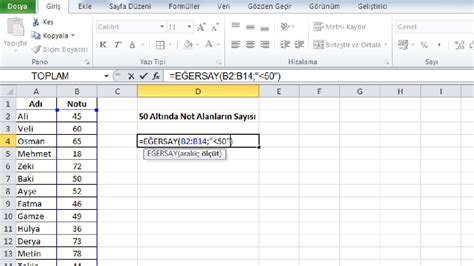
450’den fazla işlevi bulunan Microsoft Excel; dünyada ve ülkemizde en yaygın olarak kullanılan elektronik tablo uygulaması olmayı başarmıştır. Ancak kullanımı hala daha birçok insan tarafından anlaşılmaz veya kafa karıştırıcı olarak görülmekte. Hatta bu sayı o kadar fazla ki Excel’in kullanımını öğrenmek isteyenler için bir sürü kurslar var.
Hesaplama, pivot tablolar ve grafik oluşturma araçları sayesinde hem günlük hem de iş hayatında önemli bir yere sahip olan Excel’in kullanımını epeyce kolaylaştıran 9 formülü bulduk ve sizler için sıraladık.
Excel programında metinler sola yaslı, sayısal değerler ise sağa yaslı yazılırlar. Veriler her zaman ayrı ayrı karşınıza çıkmayabilir ve bu da hepsinin metin olarak algılanmasına neden olabilir. Hem bunu önlemek hem de verileri düzgün bir şekilde görmek için metinleri sütunlara pratik ve oldukça kolay bir şekilde dönüştürebilirsiniz.
Excel’in basit işlevlerinden birisi ise istediğiniz hücreleri sütunlarda birleştirebilmenizdir. Bu birleştirme formülünü kullanarak iki veya daha fazla sütunu bir araya veri kaybı olmadan getirebilirsiniz.
Bazen Excel programında verilerimizi ya küçük ya da büyük harfle yazmamız gerekebilir. Excel’in özelliği sayesinde her bir hücre için tek tek uğraşmadan 1-2 adımda bu işlemi kolay bir şekilde halledebilirsiniz.
Mantıksal, hata değerlerini ve metinleri saymak için =BAĞ_DEĞ_SAY() formülünü kullanabilirsiniz. Aynı zamanda sayı içeren hücre sayısını ve bazı değişkenler listesindeki sayıları saymanızda yardımcı olur.
Microsoft Excel programında hücrelerin otomatik toplama yapması yukarıdaki yazdığımız formül ile mümkün. Tüm matematik işlemlerini kolaylıkla yapabilen bir sistemi olduğun için de fazlasıyla tercih edilen bir program. Bu sayede hem işinizi kısa sürede halletmiş oluyorsunuz hem de zamandan tasarruf ediyorsunuz.
Eğer işlevi olarak bilinen mantıksal sonuç yazdırma, Excel’in en yaygın özelliklerinden birisidir. Eğer fonksiyonu; iki değer arasında mantıksal karşılaştırmalar yapmanıza olanak sağlar.
Bu formülü yazdığınızda; size, şarta uygun olan tüm hücrelerin sayısını verecektir. Örnek verecek olursak; eğer bir sınıfta kimin geçip kimin kaldığını öğrenmek istiyorsanız parantez içine hem hücre aralığını yazıp hem de geçti kelimesini yazdığınızda geçen öğrencilerin sayısını öğrenmenizde yardımcı olacaktır. Bu tür hesaplamalar Excel sayesinde birkaç dakikanızı alacaktır.
Excel’in en çok kullanılan özelliklerinden biri olan koşullu biçimlendirme sayesinde elektronik tablolarınızı tekrardan düzenleyip, renklendirme ile uğraşmak zorunda değilsiniz çünkü bu görevi koşullu biçimlendirmenin kendisi yapıyor.
Renk ölçekleri ve veri çubukları kurallarına göre hazırlanmış olan bu özellikle hücrelerin arka planlarını renklendirerek vurgularınızı belirginleştirebilirsiniz.
Excelde yaptığınız hesaplamalardan biri de ortalama almak olabilir. Bunun için de epey kolay bir yol olan; ortalama alma formülünü kullanırsanız Excel sizin yerinize istediğiniz ortalamayı birkaç saniye içerisinde sunacaktır.
Ayrıca ortalama işlevi ile birlikte merkezi eğilimin üç farklı ölçüsünü ölçer. Bunlar ise; ortalama, orta değer ve mod’dur.
Excel programının hayatımızdaki yeri belli. Çoğu iş alımlarında da dikkat edilen bir unsur olduğu için nasıl kullanıldığını öğrenmemiz oldukça önemli.
Biz de bu yüzden sizler için Excel’in kullanımını fazlasıyla kolaylaştıran 9 formülü bir araya getirdik ve listeledik. Umarız ki keyifli ve faydalı bir okuma olmuştur. Eğer bu ve bunun gibi içerikleri seviyorsanız yapmanız gereken tek şey Webtekno’yu takip etmek.









